首页 > 代码库 > Centos7 安装VNC 和 KVM
Centos7 安装VNC 和 KVM
一、安装VNC
1.安装X-Window
yum groupinstall "X Window System" -y
yum install gnome-classic-session gnome-terminal nautilus-open-terminal control-center liberation-mono-fonts -y
2.设置默认启动图形界面
unlink /etc/systemd/system/default.target
ln -sf /lib/systemd/system/graphical.target /etc/systemd/system/default.target
3.安装VNC服务器
yum install tigervnc-server -y
4.配置VNC
复制模板文件过来:
cp /lib/systemd/system/vncserver@.service /etc/systemd/system/vncserver@:1.service
配置/etc/systemd/system/vncserver@:1.service文件,配置用于连接VNC的用户,替换掉下面的两个<USER>,在这里用root登录vnc(也可以是别的用户):
ExecStart=/usr/sbin/runuser -l <USER> -c "/usr/bin/vncserver %i"
PIDFile=/home/<USER>/.vnc/%H%i.pid
替换后:
ExecStart=/usr/sbin/runuser -l root -c "/usr/bin/vncserver %i"
PIDFile=/root/.vnc/%H%i.pid
如果是别的用户就需要加上/home
ExecStart=/sbin/runuser -l aaa -c "/usr/bin/vncserver %i"
PIDFile=/home/aaa/.vnc/%H%i.pid
应用配置:
systemctl daemon-reload
5.配置VNC用户
设置vnc用户密码:
vncpassword
6.开启服务,设置开机启动
systemctl enable vncserver@:1.service
systemctl start vncserver@:1.service
7.防火墙添加规则
firewall-cmd --permanent --add-service vnc-server
关闭selinux
vi /etc/sysconfig/selinux
SELINUX=disabled
8.使用vnc viewer客户端连接VNC服务端
下载地址:https://www.realvnc.com/download/viewer/
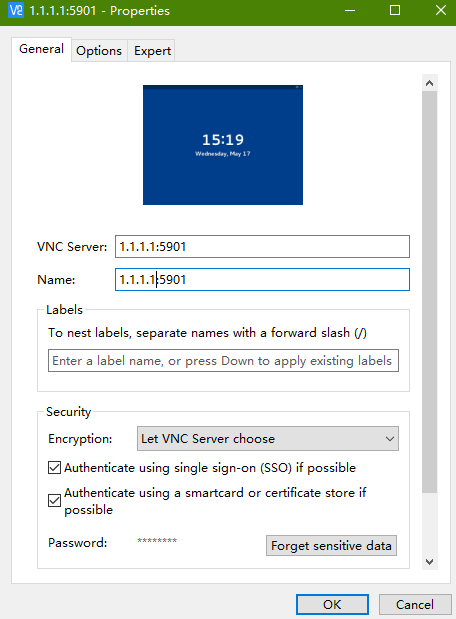
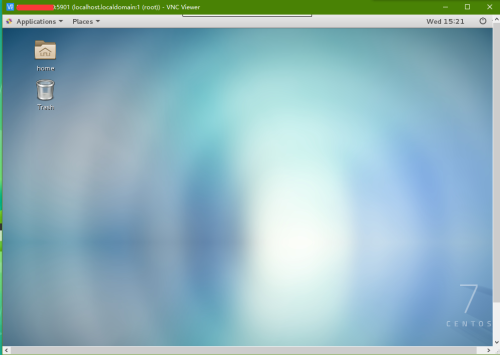
9.查看vnc日志:
grep vnc /var/log/messages
二、安装KVM
yum -y install qemu-kvm libvirt virt-install bridge-utils
检查模块加载:
lsmod | grep kvm
kvm_intel 162153 0
kvm 525409 1 kvm_intel
给KVM虚拟机配置桥接网络
1.在/etc/sysconfig/network-scripts目录下创建ifcfg-br0
添加一下内容,ip地址是你可以通过真实网卡去上网的网段。
DEVICE=br0
TYPE=Bridge
ONBOOT=yes
NM_CONTR0LLED=no
BOOTPROTO=none
IPADDR=192.168.137.30
NETMASK=255.255.255.0
GATEWAY=192.168.137.1
2.编辑连接外网的网卡,一般是eth0或者em1,使br0网卡桥接到物理网卡:
修改一下内容:
BOOTPROTO=none
ONBOOT=yes
NM_CONTR0LLED=no
BRIDGE="br0"

3.systemctl disable NetworkManager.service
4.systemctl restart network.service
5.查看设置的ip是否生效:ip addr
6.使用Virtual Machine Manager创建管理虚拟机

本文出自 “506554897” 博客,请务必保留此出处http://506554897.blog.51cto.com/2823970/1926638
Centos7 安装VNC 和 KVM
